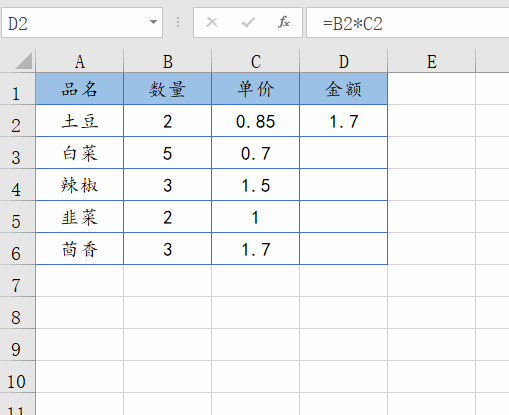罗技鼠标接收器怎么配对(罗技优联键盘鼠标接收器)
有时候我们的接收头(支持优联技术-接收器或者键盘鼠标上都会有标志)丢失或者鼠标、键盘更换后,重新打开包装后不能直接使用的情况。
先介绍什么是Unifying™ 优联:
官方说明:
1 只接收器 - 6 个设备最多可以将六个罗技 Unifying™ 优联无线鼠标或键盘连接至一只小巧又节省空间的 Unifying 优联 USB 接收器。下载罗技 Unifying 优联软件可轻松将所有 Unifying 优联产品添加至单只 Unifying 优联接收器。
UNIFYING 优联的优势最远 10 米的稳定无线连接范围。1无线接收范围依运行环境和电脑设置而异。 只需一个 USB 端口即可承载最多六个罗技 Unifying 优联无线鼠标和键盘。轻松移动使用,无需随身携带鼠标或键盘出入通勤。在公司、在家中或在电脑包中都准备好自己习惯使用的罗技 Unifying 优联无线鼠标和键盘。携带插有 Unifying 优联 USB 接收器的笔记本电脑来到有效连接范围内即可直接使用。
下面就是如何使用新设备配对的方法:

罗技优联标志
在罗技官方网站上下载(切记是官网):
Logitech Unifying™ 优联软件 – Logitech 支持 下载

第一步:下载后双击安装如图:
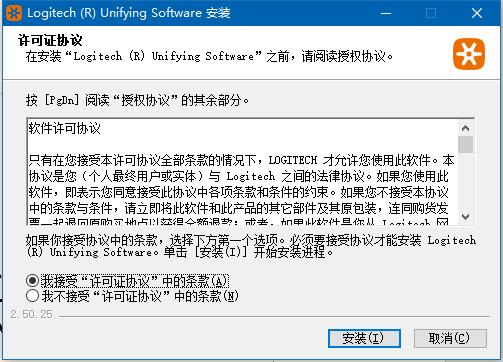
第二步: 第二步:接受许可后点击“安装”:

第三步:点击“完成”:

第四步:软件安装完成后,会弹出该图: 第四步,安装完成后弹出该图,点击“下一步”

第五步:设备新开关机(鼠标或者键盘都有开关的)

第六步:发现设备后(键盘):在键盘上输入几个字符,任意都行,看看能不能输入,一般能输入就代表正常了。
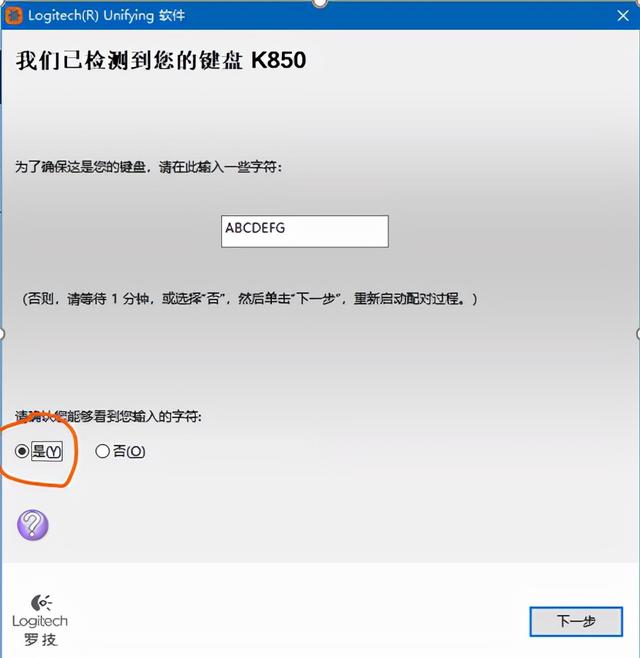
第七步:看看输入的和显示的是否一样。确定一样后,在红圈点击是,然后下一步。

完成(键盘部分)
鼠标部分:
第一步到第四步(重复上述操作的第一步到第四步)

第五步:移动点击鼠标对应的优联图标会闪烁:最终点击完成即可
,免责声明:本文仅代表文章作者的个人观点,与本站无关。其原创性、真实性以及文中陈述文字和内容未经本站证实,对本文以及其中全部或者部分内容文字的真实性、完整性和原创性本站不作任何保证或承诺,请读者仅作参考,并自行核实相关内容。文章投诉邮箱:anhduc.ph@yahoo.com